[ヘルプTop] [戻る]
ユーザー定義バー詳細
おそらくAs/Rで最もカスタマイズが難しく、カスタマイズの自由度が高い機能です。
堅苦しく考える必要は全くありませんが、便利に使い倒すには避けて通れない部分だと思います。
ここを使いこなせるか否かで初級者と中級者の分岐点だと思います。
堅苦しく考える必要は全くありませんが、便利に使い倒すには避けて通れない部分だと思います。
ここを使いこなせるか否かで初級者と中級者の分岐点だと思います。
動作の仕組み
管理ディレクトリ以下のフォルダー階層をそのまま、バーの階層として利用しています。
ですから通常のフォルダーの階層構造を含めて、255文字以内におさめる必要があります。
階層の情報は、タイトルバー/タブの部分に管理ディレクトリから相対表記で階層パスを表示します。
各コマンドは、スクリプトの定義に沿った動作をさせることができます。
なお、テキスト幅を変更するには、こちらの「オプション」画面や、後述のユーザー定義バーの設定メニューから変更してください。
ユーザー定義バーごとに、個別に指定することができます。
例えば、ドライブバーだとテキスト幅が1文字表示させるぐらいで、お気に入りは幅を広く表示させて・・・という事ができます。
ですから通常のフォルダーの階層構造を含めて、255文字以内におさめる必要があります。
階層の情報は、タイトルバー/タブの部分に管理ディレクトリから相対表記で階層パスを表示します。
各コマンドは、スクリプトの定義に沿った動作をさせることができます。
なお、テキスト幅を変更するには、こちらの「オプション」画面や、後述のユーザー定義バーの設定メニューから変更してください。
ユーザー定義バーごとに、個別に指定することができます。
例えば、ドライブバーだとテキスト幅が1文字表示させるぐらいで、お気に入りは幅を広く表示させて・・・という事ができます。
使用可能キー
| F2 | リネーム |
| F5 | 更新 |
| F6 | キャッシュの再構築 |
| F8 | 編集 |
| MENU、Shift+F10 | 右クリックメニューの表示 |
| DELETE | アイテムの削除 |
| BS,ALT+↑ | 上位階層に移動 |
| TAB | リストへフォーカス移動 |
| Enter | オプションによる設定で動作を決定 |
| ALT+Enter | スクリプトの種類を自動判定して設定コマンドの実行 |
| CTRL+S | 検索ボックスの表示切り替え |
| 各種カーソル移動キー | フォーカスを移動します |
ツールバーコマンド
ツールバーに表示されるコマンドボタンは、以下の通りです。
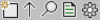
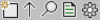
| 新規作成メニュー | 新規作成系の機能をまとめたメニューを表示します。 |
| 上位階層へ移動 | 上位階層があれば、活性化され移動が可能になります。 |
| 検索ボックスの表示切り替え | 下位階層にあるスクリプトを対象に、部分一致で検索する検索ボックスの表示/非表示を切り替えます。 |
| コマンドメニュー | 操作メニューを開きます。 |
| 動作設定 | 動作を指定するメニューを開きます。 |
新規作成メニュー(_UserBarNew.txt)
ツールバー上のボタンを押すことで表示されます。
| 機能名 | ID | 説明 | |
|---|---|---|---|
| 新しいフォルダー | 47005 | 分類わけ/階層作成のためのフォルダーを作成します。 | |
| 新しいスクリプト | 47007 |
新しいスクリプトコマンドを作成します。 ここから作られたスクリプトの場合、実行コマンドは警告表示用の文字列が登録されるので、スクリプトファイルを編集してから実行してください。 | |
| リストの選択アイテムを登録 | 47018 |
リストで選択されているアイテムをまとめて登録します。 何も選択されていない場合、確認メッセージが表示されアクティブなリストで開いているフォルダーを対象とします。 | |
| リストの現在のパスを登録 | 47034 | 現在アクティブなリストで表示されているパスを登録します。 | |
| フォルダーを作って現在のタブを一括登録 | 47017 | 新規でフォルダーを作成し、その中に現在開いているタブを一括で登録します。 | |
| 本体コマンド呼び出すスクリプトの作成 | 47035 |
全機能のポップアップメニューを表示し、選択したコマンドを呼び出すスクリプトを自動生成します。 ユーザー定義バー上に、よく使う機能を並べて配置する場合に使用すると良いでしょう。 | |
| タブ復元スクリプト生成 | 現在のタブのみ | 47028 |
現在タブの復元スクリプトを生成します。 この作成されたスクリプトは、タブの並び、ソートモード、画面分割モード、ナビゲートロック、表示モードなどの情報を全て保持します。 MDIモードの場合は、ウィンドウレイアウトも保持します。 ※オプションで移動履歴を保持するか否か設定できます。 ※タブモードで保存された復元スクリプトには、ウィンドウ位置情報がありませんのでご注意ください。 ※復元スクリプトは、ファイルドロップの対象にすることができません。 |
| 全てのタブ | 47026 |
現在開いているタブの全てを対象に、復元スクリプトを生成します。 タブを一括登録系のコマンドとの最大の違いは、1個のスクリプトで複数のタブを復元することができることです。 | |
| 一旦閉じる+全てのタブ | 47027 |
1つのスクリプトで、一旦全てのタブに閉じるコマンドを発行して、タブを復元するスクリプトを生成します。 Ver.5以前までは、現在ナビゲートロックされているタブは閉じることができません。 Ver.6以降は、ナビゲートロックを無視して全て閉じるコマンドに置き換えられています。 | |
コマンドメニュー(_UserBarAction.txt)
ツールバー上のボタンを押すことで表示されます。
| 機能名 | ID | 説明 | |
|---|---|---|---|
| 上位階層へ移動 | 47000 | 上位階層があれば、活性化され移動が可能になります。 | |
| 削除 | 47003 | 現在選択しているフォルダー/スクリプトを削除します。 | |
| 名前の変更 | 47002 | 現在選択しているフォルダー/スクリプトを埋め込み咲き編集でリネームします。 | |
| 最新の情報に更新 | 47001 |
「このバーの管理ディレクトリを開く」でフォルダーを開いて、そのフォルダーでリネームなり、ファイルコピーなり、編集を行った場合、自動更新を受け付けているわけではないので、表示が更新されません。 その場合は、手動で更新してください。 | |
| キャッシュ情報の更新 | 47004 |
スクリプトで記述されたアプリケーションアイコンは、キャッシュ情報として登録しています。 しかし、スクリプトファイルの編集結果の更新を検出しているわけではないので、アイコン画像の再検出が必要なときに実行してください。 | |
右クリックメニュー(何も選択されていない)(_UserBarNoSel.txt)
一覧で何も選択せず、右クリックメニューを表示させた時のメニューです。
| 機能名 | ID | 説明 | |
|---|---|---|---|
| 新しいフォルダー | 47005 |
分類わけのためのフォルダーを作成します。 また、下位階層を開く系のコマンドでまとめて実行することができます。 | |
| 新しいスクリプト | 47007 |
新しいスクリプトコマンドを作成します。 ここから作られたスクリプトの場合、実行コマンドは警告表示用の文字列が登録されるので、スクリプトファイルを編集してから実行してください。 | |
| 最新の情報に更新 | 47001 |
「このバーの管理ディレクトリを開く」でフォルダーを開いて、そのフォルダーでリネームなり、ファイルコピーなり、編集を行った場合、自動更新を受け付けているわけではないので、表示が更新されません。 その場合は、手動で更新してください。 | |
| キャッシュ情報の更新 | 47004 |
スクリプトで記述されたアプリケーションアイコンは、キャッシュ情報として登録しています。 しかし、スクリプトファイルの編集結果の更新を検出しているわけではないので、アイコン画像の再検出が必要なときに実行してください。 | |
右クリックメニュー(フォルダーを選択)(_UserBarSelDir.txt)
フォルダーを選択した状態で、右クリックメニューを表示させた時のメニューです。
複数選択が可能になっているモードの場合、順次処理を行います。
複数選択が可能になっているモードの場合、順次処理を行います。
| 機能名 | ID | 説明 |
|---|---|---|
| 下位階層を新しいグループで開く | 47010 |
下位階層を新しいグループで開きます。(グループ数の上限に達した場合はグループ化は行われません) このコマンドは標準の動作に依存せず、スクリプトの動作は自動判別されてコマンド実行/新しく開くのどちらかになります。 |
| 下位階層を開く | 47009 |
下位階層を開きます。 このコマンドは標準の動作に依存せず、スクリプトの動作は自動判別されてコマンド実行/新しく開くのどちらかになります。 |
| 全てを閉じて下位階層を新しいグループで開く | 47025 |
一旦全てのタブを閉じて下位階層を新しいグループで開きます。(グループ数の上限に達した場合はグループ化は行われません) このコマンドは標準の動作に依存せず、スクリプトの動作は自動判別されてコマンド実行/新しく開くのどちらかになります。 ナビゲートロックされているタブは、閉じる対象から外されますのでご注意ください。 |
| 全てを閉じて下位階層を開く | 47024 |
一旦全てのタブを閉じて下位階層を開きます。 このコマンドは標準の動作に依存せず、スクリプトの動作は自動判別されてコマンド実行/新しく開くのどちらかになります。 ナビゲートロックされているタブは、閉じる対象から外されますのでご注意ください。 |
| 削除 | 47003 | 現在選択しているフォルダー/スクリプトを削除します。 |
| 名前の変更 | 47002 | 現在選択しているフォルダー/スクリプトを埋め込み咲き編集でリネームします。 |
| 最新の情報に更新 | 47001 |
「このバーの管理ディレクトリを開く」でフォルダーを開いて、そのフォルダーでリネームなり、ファイルコピーなり、編集を行った場合、自動更新を受け付けているわけではないので、表示が更新されません。 その場合は、手動で更新してください。 |
| キャッシュ情報の更新 | 47004 |
スクリプトで記述されたアプリケーションアイコンは、キャッシュ情報として登録しています。 しかし、スクリプトファイルの編集結果の更新を検出しているわけではないので、アイコン画像の再検出が必要なときに実行してください。 |
右クリックメニュー(スクリプトファイルを選択)(_UserBarSelItem.txt)
スクリプトファイルを選択した状態で、右クリックメニューを表示させた時のメニューです。
複数選択が可能になっているモードの場合、順次処理を行います。
複数選択が可能になっているモードの場合、順次処理を行います。
| 機能名 | ID | 説明 | |
|---|---|---|---|
| 開く | 47030 |
当該のユーザー定義バーの標準の動作で開きます。 標準の動作は下記の設定メニューにて「フォルダー移動」/「新しいウィンドウで開く」/「バックグラウンドで開く」/「実行」/「自動判定」/「設定ファイルに従う」が設定可能です。 | |
| 動作を指定して開く | フォルダー移動 | 47013 |
スクリプト内で指定されたコマンドが何であっても現在のフォルダーを移動します。 フォルダーが指定された場合は、該当フォルダーへジャンプします。 コマンドが指定された場合は、該当コマンドが存在するフォルダーへジャンプします。 |
| 新しいウィンドウで開く | 47014 |
スクリプト内で指定されたコマンドが何であっても新しいウィンドウで開きます。 フォルダーが指定された場合は、該当フォルダーを新しいウィンドウで開きます。 コマンドが指定された場合は、該当コマンドが存在するフォルダーを新しいウィンドウで開きます。 | |
| バックグラウンドで開く | 47015 |
スクリプト内で指定されたコマンドが何であってもバックグラウンドでウィンドウで開きます。 フォルダーが指定された場合は、該当フォルダーをバックグラウンドで開きます。 コマンドが指定された場合は、該当コマンドが存在するフォルダーをバックグラウンドで開きます。 | |
| 実行 | 47012 |
スクリプト内で指定されたコマンドが何であっても実行します。 フォルダーが指定された場合は、シェル実行されて開きます。(通常はエクスプローラーが起動されると思いますが、標準で使うファイラーを変えている場合は、そちらが実行されます) コマンドが指定された場合は、該当コマンドを実行します。 | |
| 編集 | エディタで編集 | 47006 | スクリプトファイルを、エディタで開くコマンドを用いて開きます。 |
| スクリプトの種類を自動判定して設定 | 47019 |
スクリプトファイルの内容を参照して、以下の「スクリプトコマンド」か「拡張子判別コマンド」を自動判定して、適切と思われる設定画面を開きます。 判別不能である場合は、エディタで開くコマンドを用いて開きます。 | |
| スクリプトコマンドとして編集 | 47020 |
主にリストで選択したアイテムと連動して動作する単一コマンドです。 細かな設定ができる反面、拡張子判別して動作を切り替えることができません。 | |
| 拡張子判別コマンドとして編集 | 47021 |
拡張子を判別して、動作するコマンドを切り替えることができます。 反面、細かい動作の指定はできません。 | |
| 削除 | 47003 | 現在選択しているフォルダー/スクリプトを削除します。 | |
| 名前の変更 | 47002 | 現在選択しているフォルダー/スクリプトを埋め込み咲き編集でリネームします。 | |
| 最新の情報に更新 | 47001 |
「このバーの管理ディレクトリを開く」でフォルダーを開いて、そのフォルダーでリネームなり、ファイルコピーなり、編集を行った場合、自動更新を受け付けているわけではないので、表示が更新されません。 その場合は、手動で更新してください。 | |
| キャッシュ情報の更新 | 47032 |
スクリプトで記述されたアプリケーションアイコンは、キャッシュ情報として登録しています。 しかし、スクリプトファイルの編集結果の更新を検出しているわけではないので、アイコン画像の再検出が必要なときに実行してください。 | |
動作設定メニュー(_UserBarSetting.txt)
ツールバー上のボタンを押すことで表示されます。
設定メニューでいくつかの動作を切替えることができます。
設定メニューでいくつかの動作を切替えることができます。
●バー固有の動作をする項目
| 機能名 | ID | 説明 | |
|---|---|---|---|
| このバーの管理ディレクトリを開く | 47008 | バーの情報を格納されているフォルダーを開きます。 | |
| このバーの標準の動作 | 移動 | 47053 | 現在のアクティブウィンドウで移動します。対象がフォルダーではない場合は格納フォルダーに移動します。 |
| 新しく開く | 47054 | 新しくウィンドウを開きます。対象がフォルダーではない場合は格納フォルダーを開きます。 | |
| バックグラウンドで開く | 47055 | バックグラウンドでウィンドウを開きます。対象がフォルダーではない場合は格納フォルダーを開きます。 | |
| 実行 | 47052 | コマンドとして実行を試みます。対象がフォルダーの場合はエクスプローラーで開かれます。(As/Rがデフォルト動作になっている場合は、As/Rで開かれます) | |
| 自動判定 | 47051 | 対象がフォルダーの場合は「新しく開く」、それ以外の場合は「実行」を選択したものと見なします。 | |
| 設定ファイルに従う | 47050 |
スクリプト内部に「移動」「新しく開く」「バックグラウンドで開く」「実行」の動作を指定することが可能で、そちらに従います。 指定がない場合は自動判別(フォルダーなら新しく開く、ファイルならば実行)になります。 | |
●ユーザー定義バー全体の動作
| 機能名 | ID | 説明 | |
|---|---|---|---|
| フォーカス制御 | 何もしない | 47070 | 何もしません。 |
| コマンド実行後にリストへフォーカス移動 | 47071 |
リスト側へ強制的にフォーカスを移動します。 バーが自動隠しモードになっている場合は(バーを固定するピンが外れている状態)、非表示になります。 | |
| フォーカスが失われたら非表示にする | 47072 |
フォーカスが失われたタイミングで、バーを強制的に非表示にします。 バーが自動隠しモードになっていても、自動隠しではなく非表示になります。 | |
| 登録時の動作 | コマンドラインなし | 47060 |
コマンドラインに何も登録しません。 リストとは連動せず、独立して動作するアプリケーションを登録する際に使用してください。 |
| コマンドラインに?SelFile?を埋め込む | 47061 |
選択しているファイル名を渡す設定をします。 リストと連動するコマンドを登録する際に使用してください。 | |
| コマンドラインに?NowDir?を埋め込む | 47062 |
現在のディレクトリ名を渡す設定をします。 リストと連動するコマンドを登録する際に使用してください。 | |
| リンク先のアイテムを登録 | 47080 | 登録しようとしているアイテムがリンクファイル(*.LNK)である場合、そのリンク先を登録するか、リンクファイルそのものを登録するか選択してください。 | |
| シングルクリックで開く | 47016 |
シングルクリックで登録コマンドを実行します。 アイテムを選択してリネームや削除などは、操作が難しいかもしれません。 解除すれば、ダブルクリックで登録コマンドを実行します。 | |
●その他の項目
| 検索ボックスの表示切替 | 47033 |
下位階層にあるスクリプトファイルを部分一致で検索して、一覧に表示する検索ボックスの表示状態を切り替えます。 検索結果が表示されている場合、タイトルバーに検索ワイルドカードが表示され、リネーム/削除/上位階層への遷移ができなくなります。 ※検索結果にはディレクトリを含みません。 一覧の更新、検索ボックスを空、検索ボックスを非表示にすると、検索結果は解除され通常のディレクトリ階層を使用した状態に戻ります。 なお、検索ボックスではEnter/Return/Tabキーにて、一覧にフォーカスが遷移しますし、Ctrl+Sで検索ボックスを非表示にして検索モードを終了させることができます。 | |
| タイトルの表示 | 47952 |
タイトルの表示を切り替えます。 非表示にしてしまうとバーの移動がしにくくなりますのでご注意ください。 また、タイトルバーの表示切替には制限があり、全てのタイトルを非表示にすることができません。 詳しくはこちらの「タイトルの表示切り替えの制限」を参照ください。 | |
| ツールバーの表示 | 47951 | ツールバーの表示を切り替えます。 非表示にしてしまうと、この設定メニューを出すことができなくなるので、メインメニューの「表示」→「ドッキングバーのスタイル」から操作してください。 | |
| カラム幅調整 | 47032 |
ユーザー定義バーはリストビューで作られており、当該のユーザー定義バーのみのテキストの表示幅を設定することができます。 オプションのユーザー定義バーは、全てのユーザー定義バーのテキスト幅を設定することができます。 | |
| オプション | 47950 | オプションのユーザー定義バーのページを表示します。 |
制限事項
・メモリ消費量や監視スレッドの増加を嫌って、あえて自動更新機能は付けておりません。
ですから、スクリプトが増減したり、エディタなどで編集した場合は、アイコン画像やアイテムそのものが表示されない場合があります。
表示がおかしい場合は「最新の情報に更新」コマンドの実行を、アイコンがおかしい場合は「キャッシュ情報の更新」を実行してください。(「キャッシュ情報の更新」は「最新の情報に更新」を含みます)
・アプリケーションから追跡できる範囲で、キャッシュにゴミが累積されていると判断された場合は、「キャッシュ情報の更新」を促してくる場合もあります。
・ユーザー定義バーのアイテムへドロップした場合、ターゲットの種類によって動作が変わります。
対象がフォルダーの場合は、ファイル処理になりますが誤操作防止のため、標準動作はコピー固定になります。(Ctrl/Shiftの組み合わせで移動やショートカット作成にできます)
対象がファイルの場合は、コマンド実行になります。
対象が不明な場合(厳密な表現をすると、スクリプトのRunコマンドが見つからない場合)、ステータスバーに処理できない旨のエラーメッセージが表示されてキャンセルされます。
ですから、スクリプトが増減したり、エディタなどで編集した場合は、アイコン画像やアイテムそのものが表示されない場合があります。
表示がおかしい場合は「最新の情報に更新」コマンドの実行を、アイコンがおかしい場合は「キャッシュ情報の更新」を実行してください。(「キャッシュ情報の更新」は「最新の情報に更新」を含みます)
・アプリケーションから追跡できる範囲で、キャッシュにゴミが累積されていると判断された場合は、「キャッシュ情報の更新」を促してくる場合もあります。
・ユーザー定義バーのアイテムへドロップした場合、ターゲットの種類によって動作が変わります。
対象がフォルダーの場合は、ファイル処理になりますが誤操作防止のため、標準動作はコピー固定になります。(Ctrl/Shiftの組み合わせで移動やショートカット作成にできます)
対象がファイルの場合は、コマンド実行になります。
対象が不明な場合(厳密な表現をすると、スクリプトのRunコマンドが見つからない場合)、ステータスバーに処理できない旨のエラーメッセージが表示されてキャンセルされます。